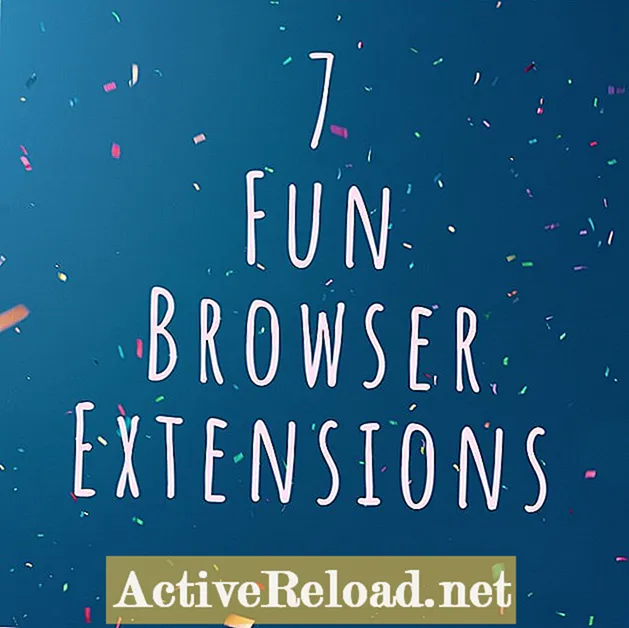Vsebina
- Kakšni so koraki za dostop do vaše glasbene zbirke na spletu?
- Kaj pomeni "kopiranje" CD-ja?
- Je kopiranje skladb s CD-ja zakonito?
- Kako kopirati CD-je
- Korak 1. Namestite iTunes ali drugo programsko opremo za kopiranje
- Zaslon glasbene knjižnice iTunes
- Korak 2. Vstavite CD
- Korak 3. Pred uvozom izberite Nastavitve uvoza
- Korak 4. Uvoz skladb na CD-ju
- Kako naložiti glasbo v oblak
- Korak 1. Poiščite mesto na disku, kjer so shranjene predstavnostne datoteke
- Korak 2. Poiščite spletno mesto YouTube Music
- Korak 3. Začnite nalagati datoteke
- Korak 4. Izberite Datoteke za nalaganje
- Korak 5. Počakajte, da se datoteke naložijo.
- Kaj če v računalniku nimam pogona CD?
- Reference:
Eugene piše različne članke o koalicijski mreži Maven, ki zajema teme, kot so vrtnarjenje, naredi si sam, fotografija in STEM.
Kakšni so koraki za dostop do vaše glasbene zbirke na spletu?
- Kopirajte CD-je z uporabo iTunes, Audio Grabber, Microsoft Media Player ali podobne programske opreme.
- Skladbe naložite s trdega diska ali bliskovnega pomnilnika na spletno mesto YouTube Music
- Ko so skladbe v spletu, jih lahko dostopate iz namiznega računalnika ali mobilne naprave
Kaj pomeni "kopiranje" CD-ja?
Kopiranje glasbe s CD-ja se nanaša na izvlečenje digitalnih zvočnih posnetkov z diska in shranjevanje teh glasbenih podatkov (npr. V obliki datoteke MP3) na drug CD, računalnik, mobilno napravo ali mobilni predvajalnik glasbe.
Je kopiranje skladb s CD-ja zakonito?
Odvisno od države. Kopiranje CD-jev in podarjanje kopije prijatelju ali podaritev kopije, tako da si lahko izdelajo svoje, je nedvomna kršitev avtorskih pravic in nezakonita. Prepovedano je tudi postavljanje skladb na spletno mesto in skupno rabo zbirke. Varnostne kopije za lastno uporabo so bolj nejasna. V mnogih državah se proizvajalcem vsebin plačuje dajatev, da jim povrnejo škodo zaradi kopiranja. V Združenem kraljestvu pa je drugače. Zakonodaja oktobra 2014 je dovolila kopiranje CD-jev za varnostno kopiranje ali »premik formata«, tako da lahko MP3 predvajate v telefonu ali računalniku. Zdaj, ko je bila zakonodaja razveljavljena, je to nezakonito. Po navedbah RIAA je v ZDA v redu kopiranje vsebine na avdio CD za osebno uporabo in:
"... prenos kopije na trdi disk računalnika ali prenosni predvajalnik glasbe običajno ne bo zaskrbljen, če .... Kopija je narejena iz pooblaščenega izvirnega CD-ja, ki ste zakonito lastnik ...."
Če na YouTube Music naložite avtorsko zaščiteno vsebino, morate pridobiti dovoljenje imetnika avtorskih pravic.
Kako kopirati CD-je
Korak 1. Namestite iTunes ali drugo programsko opremo za kopiranje
Obstaja več dobro znanih aplikacij predvajalnika predstavnosti, ki jih lahko uporabljamo za poslušanje CD-jev, zvočnih datotek MP3 ali drugih formatov, poddaj, internetnih radijskih postaj, gledanje video posnetkov ali filmov ter upravljanje glasbene zbirke. ITunes je le eden izmed njih in je zelo enostaven za uporabo. ITunes lahko tudi počivaj v miru CD-jev ali izvlecite skladbe z njih in jih shranite kot datoteke v računalnik. ITunes lahko naložite s spletnega mesta Apple tukaj:
Apple iTunes prenos
Ko so skladbe uvožene, se znajdejo v vaši knjižnici iTunes.
Zaslon glasbene knjižnice iTunes
To se med različicami nekoliko razlikuje. Prvi zajem zaslona prikazuje starejšo različico, s katero sem kopiral CD. Razlog za to, da je starejši, je, da prenosnik, ki sem ga uporabljal, poganja Windows Vista in ima pogon CD. To je zadnja različica iTunes za ta operacijski sistem. Novejša namizja in prenosni računalniki običajno nimajo vgrajenih pogonov CD / DVD, lahko pa kupite zunanjega, ki se priključi na vrata USB. Drugi zajem zaslona prikazuje, kako je najnovejša različica iTunes zdaj videti v operacijskem sistemu Windows 10.
Ko vstavite CD, ki ga iTunes še ni videl, začne informacije o disku pridobivati iz internetne baze podatkov. Te informacije oz metapodatki vključuje atribute, kot so naslov CD-ja, izvajalec albumov, imena skladb, izvajalci skladb, žanr itd. CD-ji so dejansko "neumni" in evolucija vinilne plošče, ki vsebuje neravnine ali jamice na spiralni skladbi, ki predstavljajo shranjene bitov digitalnih podatkov . Običajno nimajo naslova ali informacij o skladbi, ki so dejansko shranjene v datoteki, ker so bile prvotno zasnovane za igralce, ki niso imeli tehnologije za dostop, dekodiranje in prikaz tovrstnih informacij. Novejši kompaktni diski imajo morda metapodatke, shranjene na samem disku. Ko so metapodatki pridobljeni, se prikaže seznam skladb in iTunes vas pozove v pogovorno okno, ali naj uvozi CD. ITunes bo uporabil privzete nastavitve uvoza za skladbe, ki jih kopira s CD-jev in shrani kot datoteke v MP3 ali drugi obliki v vašem računalniku. Če želite spremeniti te nastavitve, ob pozivu za uvoz kliknite »Prekliči« in nato v orodni vrstici, ki odpre okno z možnostmi uvoza, kliknite »Uvozi CD«. Če tega gumba ne vidite, kliknite ikono v orodni vrstici, ki je videti kot CD, da se pripeljete do zaslona, ki prikazuje seznam skladb na disku. Formati datotek: Posnetke, pridobljene s CD-ja, je mogoče kodirati in shraniti na disk v več formatih, vendar sta MP3 in AAC najbolj uporabna. Datoteke AAC so naslednice MP3-ja in ponujajo boljšo kakovost zvoka pri enaki bitni hitrosti, vendar je MP3 bolj splošno predvajan na številnih glasbenih napravah. Oba sta z izgubo formatov, kar pomeni, da se ne stisnjeni digitalni zvočni podatki s CD-ja stisnejo z uporabo algoritmov, da so manjši in zavzamejo manj prostora v datoteki. Pri tem se podatki zavržejo. Z izbiro različnih bitnih hitrosti in hitrosti vzorčenja dobite kompromis med velikostjo datoteke in kakovostjo zvoka. Druga možnost je, da v meniju iTunes izberete »Uredi« -> »Nastavitve« in nato v pogovornem oknu kliknete gumb »Uvozi nastavitve«. Ko izberete po meri, se prikaže drugo pogovorno okno, kjer lahko nastavite vzorec in bitne hitrosti. V spustnem meniju izberite bitno hitrost. 320 kbps (kilo bitov na sekundo) pri 44,1 kHz je zvok kakovosti CD-ja, ki običajno povzroči 4 do 12 MB na skladbo. Slaba stran najvišje kakovosti so večje datoteke, ki zasedejo več prostora v računalniku ali mobilni napravi. Ko končate s spreminjanjem nastavitev pomnilnika, bo iTunes začel postopek uvoza in kodiranja ter ustvaril datoteke na disku. Koraki za nalaganje datotek MP3 ali AAC v YouTube Music. STOP! Ne pozabite, da lahko to storite le, če imate dovoljenje lastnika avtorskih pravic! Po Youtube Music: "..... Vsebina, ki jo oddate, ne sme vključevati tuje intelektualne lastnine (kot je avtorsko zaščiteno gradivo), razen če imate dovoljenje te stranke ali če imate drugačno zakonsko pravico do tega." Če želite poiskati, kje so se vaše glasbene skladbe končale v računalniku, v meniju iTunes izberite "Uredi" in nato "Nastavitve". Odpre se pogovorno okno z nastavitvami. V orodni vrstici pogovornega okna kliknite gumb "Advanced". Mesto za shranjevanje predstavnosti je prikazano na vrhu pogovornega okna. Mesto shranjevanja je privzeto driveletter: Users userprofilename Music iTunes iTunes Media. Torej, če je črka pogona "C" in je ime vašega uporabniškega profila za Windows joebloggs, bi bila lokacija mape c: Users joebloggs Music iTunes iTunes Media Drug način iskanja predstavnostne mape je uporaba sistemskega pripomočka Windows File Explorer.V operacijskem sistemu Windows 10 se iTunes medijska mapa nahaja pod »Ta računalnik«> »Glasba«> »iTunes« in se imenuje »ITunesMedia«. V brskalniku pojdite na spletno mesto YouTube Music na naslovu music.youtube.com. Registrirajte se na spletnem mestu, če tega še niste storili. Kliknite avatar svojega profila v zgornjem desnem kotu zaslona in v pogovornem oknu, ki se prikaže, izberite »Naloži glasbo«. Ko izberete »Naloži glasbo«, bo iTunes odprl pogovorno okno z vprašanji, katere datoteke želite naložiti. V tem pogovornem oknu za nalaganje datotek se pomaknite do medijske mape iTunes, ki ste jo prepoznali prej v tem priročniku, in poiščite podmapo, ki ustreza albumu, ki ste ga izvlekli s CD-ja. Odprite mapo s klikom na njeno ime. Označite vse datoteke, ki jih želite naložiti (z miško preprosto narišite pravokotnik) in kliknite gumb "Odpri". Kako naj vem ime mape, ki ustreza mojemu albumu? Nalaganje datotek lahko traja od sekunde do minute, odvisno od hitrosti internetne povezave. Ko je nalaganje končano, si lahko album ogledate tako, da v meniju izberete »Library« in nato v spustnem meniju »uploads«. Vaš album je prikazan v mreži albumov, ki ste jih morda že naložili. Za ogled in predvajanje skladb kliknite album. Večina prenosnih računalnikov ni več opremljena s pogonom CD / DVD. Ker so postale na voljo nove tehnologije, so precej zastarele kot veliko računalniške strojne opreme. Programske aplikacije so bile včasih na CD-ju, ker so bile datoteke prevelike za prenos prek interneta. Zdaj to ni vprašanje, saj so se hitrosti povezav močno povečale od časov klicnega interneta. Veliko ljudi zdaj tudi pretaka glasbo in filme prek spleta, zato avdio CD-ji in DVD-ji niso več edina možnost za poslušanje in ogled. Lahko kupite CD / DVD pogon za branje / pisanje, ki se priključi na vrata USB, kot je ta, podjetja LG Electronics, ki je na voljo na Amazon. Ima 24-kratno hitrost zapisovanja na CD in 8-kratno hitrost zapisovanja DVD-jev. Pogon ima vmesnik USB 2.0, ki je združljiv tudi z vrati USB 3.0 (včasih označen s "SS" ali modrim priključkom). HowStuffWorks: Kako delujejo datoteke MP3 SoundBridge: avdio formati in vrste datotek Diffen: AAC vs MP3 How-to Geek: Ali glasbeni CD-ji vsebujejo potrebne metapodatke za skladbe na njih? The Guardian: višje sodišče razveljavi predpise, ki ljudem omogočajo kopiranje CD-jev Wikipedia: Levy za kopiranje Ta članek je natančen in v skladu z avtorjevim znanjem. Vsebina je samo v informativne ali zabavne namene in ne nadomešča osebnih nasvetov ali strokovnih nasvetov v poslovnih, finančnih, pravnih ali tehničnih zadevah.
Korak 2. Vstavite CD
Korak 3. Pred uvozom izberite Nastavitve uvoza
V pogovornem oknu »Nastavitve uvoza«, ki se prikaže, v spustnem meniju »Uvozi z uporabo« izberite obliko datoteke, nato v spustnem meniju »Nastavitve« izberite »Po meri«.

Korak 4. Uvoz skladb na CD-ju



Kako naložiti glasbo v oblak
Korak 1. Poiščite mesto na disku, kjer so shranjene predstavnostne datoteke

Korak 2. Poiščite spletno mesto YouTube Music
Korak 3. Začnite nalagati datoteke
Korak 4. Izberite Datoteke za nalaganje
ITunes ustvari novo mapo za vsak CD, s katerega kopira skladbe. Najprej ustvari novo podmapo pod mapo "iTunes Media" (iTunes Music v starejših različicah iTunes), poimenovano po izvajalcu albuma. Nato iz te mape ustvari podmapo, imenovano po naslovu CD-ja. Če se kopirajo dodatne zgoščenke istega izvajalca albumov, se iz mape izvajalca ustvarijo nadaljnje podmape. Kompilacijski albumi so shranjeni nekoliko drugače. Ker ga metapodatki mojega albuma "The Chocolate Songbook" določajo kot kompilacijo, so shranjeni v posebni mapi "Compilation" za te vrste CD-jev in v tej podmapi z imenom "The Chocolate Songbook".Korak 5. Počakajte, da se datoteke naložijo.


Kaj če v računalniku nimam pogona CD?
Reference:
RIAA: O piratstvu